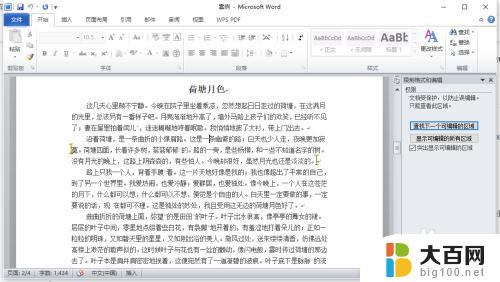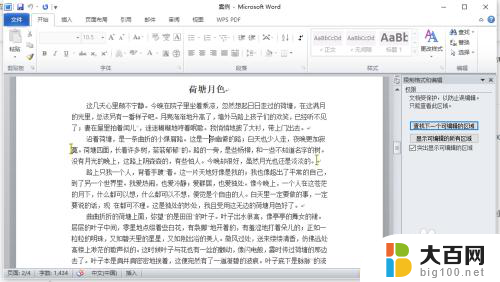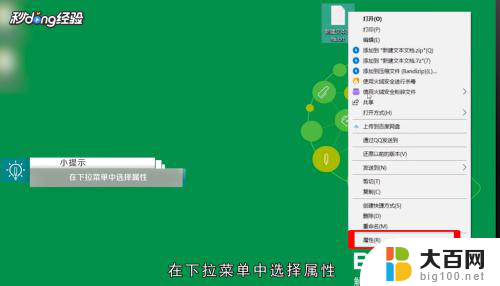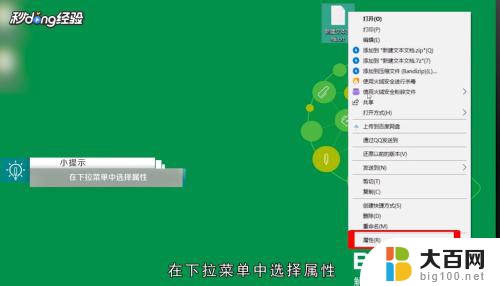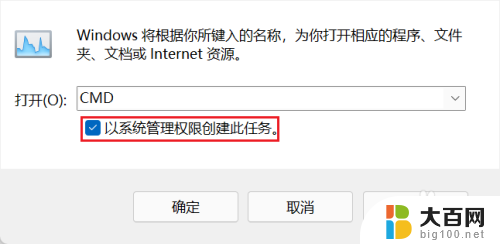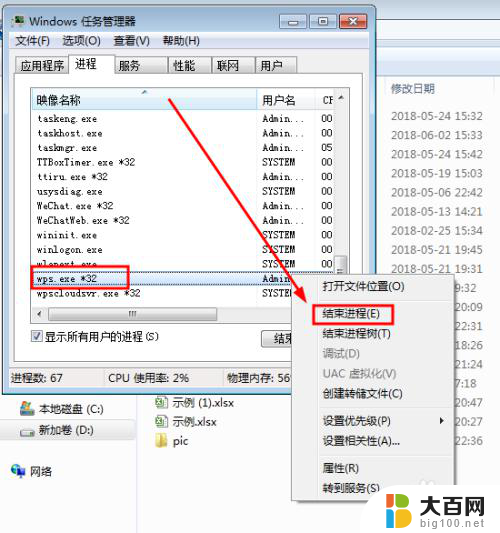word文件变成了只读怎么回事 word文件如何取消只读模式
当你打开Word文件时突然发现它变成了只读模式,可能会让你感到困惑和无奈,只读模式通常是由于文件属性设置或者文件被其他程序占用所致。要取消只读模式,可以尝试重新命名文件、修改文件属性、或者关闭其他占用文件的程序。在解决这个问题的过程中,需要耐心和一些技巧,才能顺利恢复文件的正常编辑状态。

1、文件被二次打开,也就是说一个文件被同时打开了两次,文件被占用。可能是由于您打开的时候Word错误的打开两次,检查一下任务栏中是否打开了两份相同的Word文档。关闭一份之后,就可正常编辑;
2、系统自带的软件版本和文档本身的保存的版本不同,部分文档会因此问题只能为只读模式。只能够更新系统对应文档的软件版本号,解决兼容性问题;
3、在其他应用软件下打开word文件,如在foxmail中的附件直接打开word文档。遇到这种情况将附件文档另存后直接打开,可正常编辑;
4、文档保存的硬盘收保护,不支持编辑处理办法:硬盘保护模式或者另存到可编辑权限的硬盘空间中进行修改处理;
5、word文件只读是因为设置了文档保护,在文档中停止保护即可。首先点击Word菜单中的【审阅】-【保护文档】选项,在弹出【限制格式和编辑】的标签页。此标签页也提示文档受保护,以防止误编辑;
6、在【限制格式和编辑】标签页的最下方,点击【停止保护】;然后在弹出【取消保护文档】提示框中,输入保护密码。停止保护就可以解除文档。
以上就是word文件变成了只读怎么回事的全部内容,有出现这种现象的小伙伴不妨根据小编的方法来解决吧,希望能够对大家有所帮助。